【PS技巧】用PS设计制作喜庆图案金边福字
1、打开一张喜庆图案,执行→编辑→定义图案,名称为“喜庆图案”。如图。
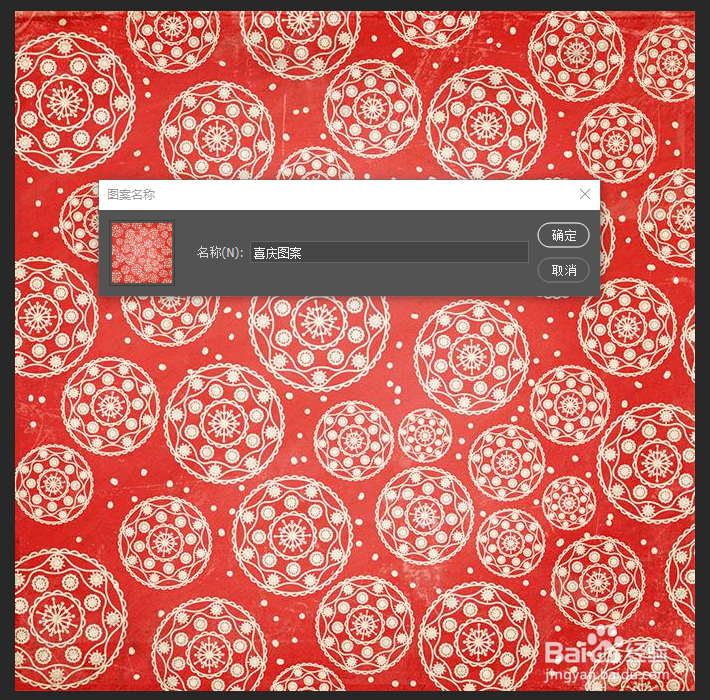
2、新建画布,如图:

3、选择渐变工具,颜色设置为暗红色至深红色,然后由画布中心向边角拉出径向渐变作为背景。如图。

4、文字工具,写一个“福”字,并转换为智能对象,如图。

5、双击图层面板文字缩略图后面的蓝色区域设置图层样式。参数如图。

6、确定后把填充改为:0%,效果如图。

7、按Ctrl 陴鲰芹茯+ J 把当前文字图层复制一层,然后在图层面板当前文字缩略图后面的蓝色区域右键选择“清除图层样式”,效果如图。

8、同上的方法给当前文字图层设置图层样式,把刚才定义的喜庆图案叠加进去,如图。
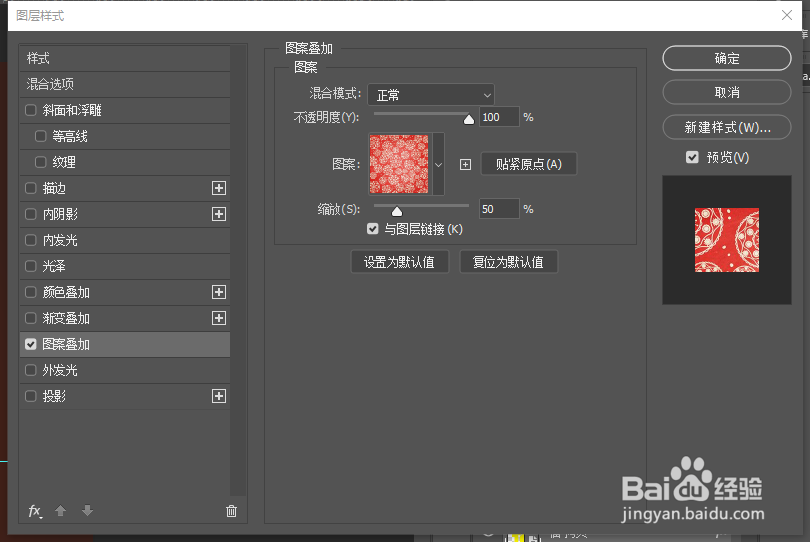
9、确定后效果如图。

10、按住Ctrl 键 + 鼠标左键点击当前图层文字缩略图载入选区,如图。

11、保持选区,创建渐变映射调整图层,颜色设置及效果如图。


12、创建色彩平衡调整图层,对中间调,高光进行调整,参数设置如图。


13、确定后按Ctrl + Alt + G 创建剪切蒙版,效果如图。这一步把文字调成金黄色。

14、把底部的文字图层复制一层,按Ctrl + Shift + ] 置顶,然后清除图层样式,效果如图。

15、同样的方法给当前文字图层设置图层样式。参数如图。
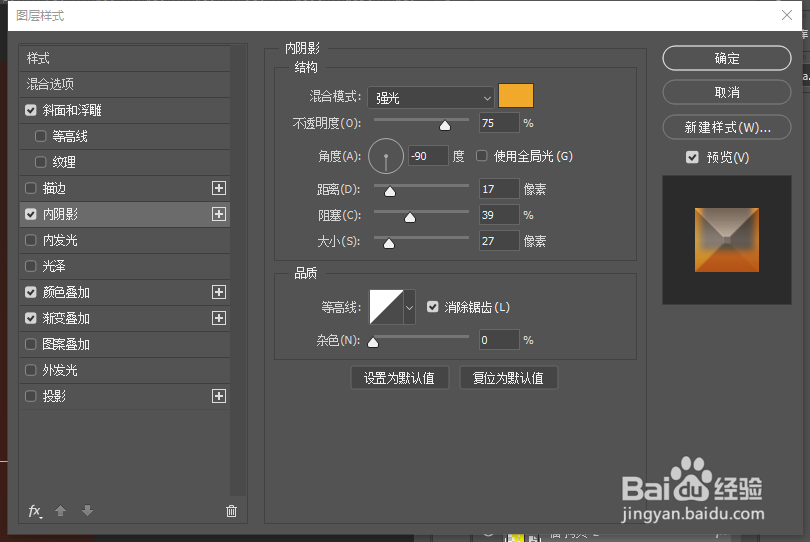


16、确定后把填充改为:0%,效果如图。

17、按Ctrl + J 把当前文字图层复制一层,然后重新设置图层样式。参数如图。




18、确定后把填充改为:0%,效果如图。

19、按Ctrl + J 把当前文字图层复制一层,再重新设置图层样式。参数如图。

20、确定后把填充改为:0%,效果如图。

21、最后微调一下各图层样式参数,完成最终效果。
